教程介绍
新的Windows11系统是能够兼容和使用安卓应用的,这就意味着用户们可以更好的在电脑上使用手机的功能,所以今天就给你们带来了Windows11安装安卓应用详细教程,快来一起试试吧。
Windows11怎么安装安卓应用
1、首先,我们要确保自己的电脑支持虚拟化。
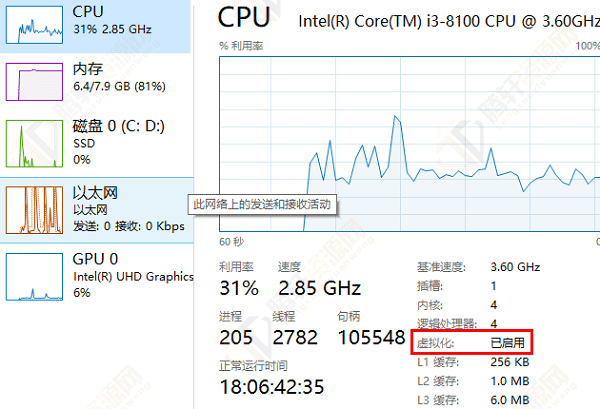
2、如果没有开启的话,可以进入Windowsdows功能中开启它。
· 操作简单,大家先按下快捷键“Windows+r”输入control,然后进入控制面板。
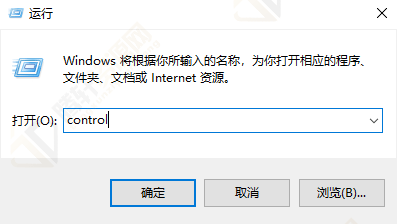
· 然后点击“程序”。
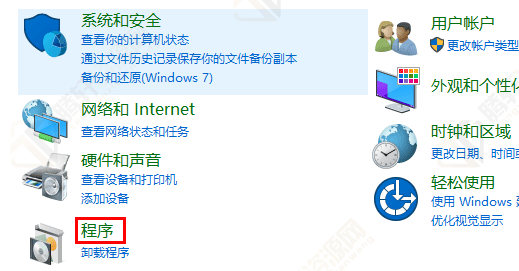
· 在程序右侧点击“启用或关闭Windowsdows功能”。
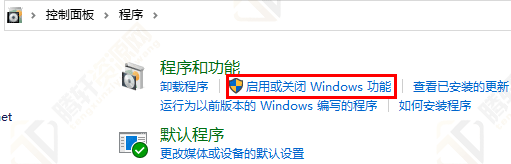
· 最后勾选“虚拟机平台”并确定。
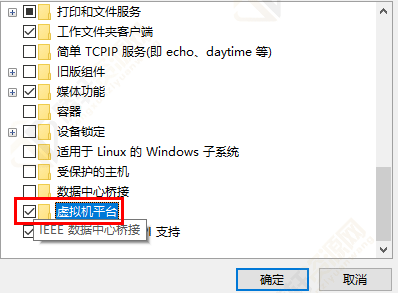
3、接着我们去系统设置中将区域更改为“美国”
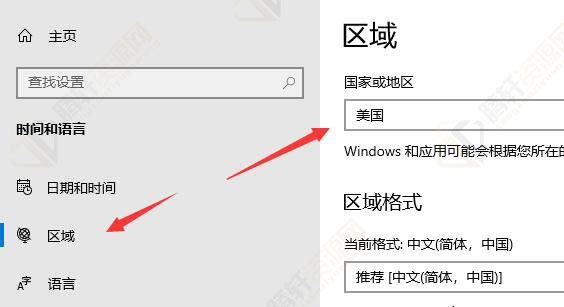
4、修改完成后进入微软商店,下载“Windows Subsystem for Android™ .....”应用。
5、下载完成后打开该软件。
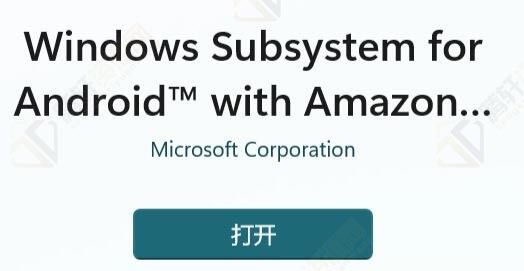
6、根据提示完成设置,进入以下界面后就可以关闭了。
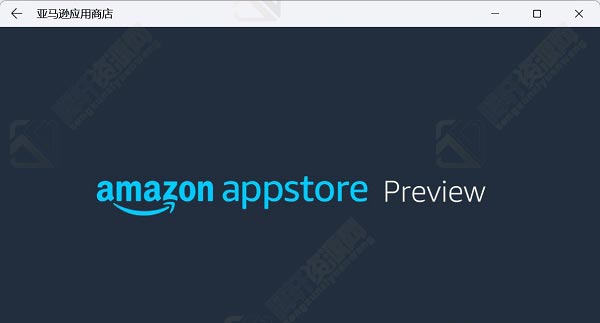
7、然后我们点开开始菜单,搜索“Android”,打开最佳匹配的设置。

8、在其中开启开发人员模式,确认已连接到ADB。保存ADB前的地址。
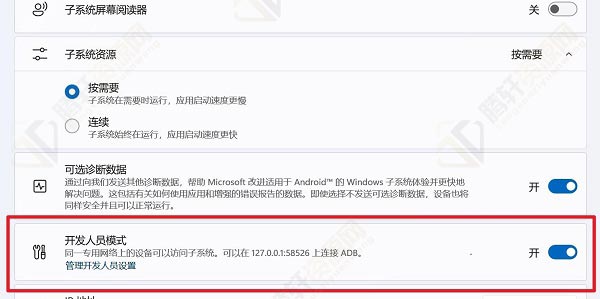
9、然后我们打开“Windowsdows powershell”,
在其中输入“adb connect 127.0.0.1:58526(这里的数字填写自己电脑的端口)”
10、接着输入“adb install ./coolapk.apk”(这里的coolapk.apk是我们准备的安卓安装包,也是填自己想要安装的应用程序名称)

11、最后软件就会自动为你安装安卓应用了,安装完成后即可在Windows11中运行安卓app。
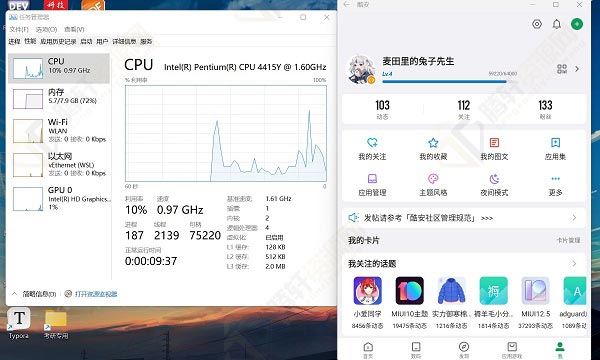
以上本篇文章的全部内容了,感兴趣的小伙伴可以看看,更多精彩内容关注腾轩网www.tengxuanw.com
本站所有软件均来源于网络,仅供学习使用,请支持正版,如有侵权,联系删除!


